Criar planos de manutenção
Objetivos de aprendizagem
Após concluir esta unidade, você estará apto a:
- Criar planos de manutenção para automatizar visitas de manutenção periódicas nos clientes.
- Criar tipos de trabalho.
- Criar regras de serviço de manutenção.
- Associar um ativo a um plano de manutenção.
O que são planos de manutenção?
Os clientes da Ursa Major Solar estão adorando seus novos sistemas de painéis solares. (As contas de energia mais baixas também não fazem mal.) No entanto, a empresa sabe que seu trabalho não acaba quando um sistema é instalado. Os sistemas de painel solar funcionam melhor quando são verificados regularmente por técnicos de serviço de campo experientes. Para garantir que quaisquer problemas sejam encontrados cedo, a Ursa Major oferece um ano de visitas de manutenção preventiva mensais após a instalação de um sistema de painel solar. Mas quem vai criar as ordens de trabalho dessas visitas mensais?
É para isso que servem os planos de manutenção! Um plano de manutenção permite definir a agenda de manutenção de um ou mais ativos e gerar várias ordens de trabalho para visitas de manutenção futuras. Com o clique de um botão, todas as ordens de trabalho para visitas de manutenção mensal de um sistema de painel solar ficam prontas.
Configurar um plano de manutenção
Vamos criar um plano de manutenção para um ano de visitas mensais de manutenção para o ativo Sistema de painel solar 6000. Aqui está um processo sugerido.
- Crie um tipo de trabalho que padronize seu trabalho de serviço de campo durante o compromisso de serviço de manutenção do painel solar.
- Crie um plano de manutenção para o ativo.
- Defina a condição para visitas de serviço usando uma regra de serviço de manutenção.
- Associe o ativo ao plano de manutenção.
- Gere ordens de trabalho usadas para agendar cada compromisso de serviço.
Criar um tipo de trabalho
Os tipos de trabalho são modelos para definir trabalhos, como duração do trabalho ou habilidades necessárias. Como nosso plano de manutenção envolve a manutenção de painéis solares, vamos criar um tipo de trabalho para manutenção de painéis solares.
- No Iniciador de aplicativos, encontre e selecione Tipos de trabalho.
- Clique em Novo e insira os detalhes a seguir:
- Nome do tipo de trabalho:
Solar Maintenance(Manutenção solar) - Duração estimada:
1 - Tipo de duração: horas
- Compromisso de serviço criado automaticamente: Selecionado
- Nome do tipo de trabalho:
- Você também pode adicionar produtos e habilidades obrigatórias aos tipos de trabalho, além de artigos do Knowledge, mas não vamos complicar por enquanto.
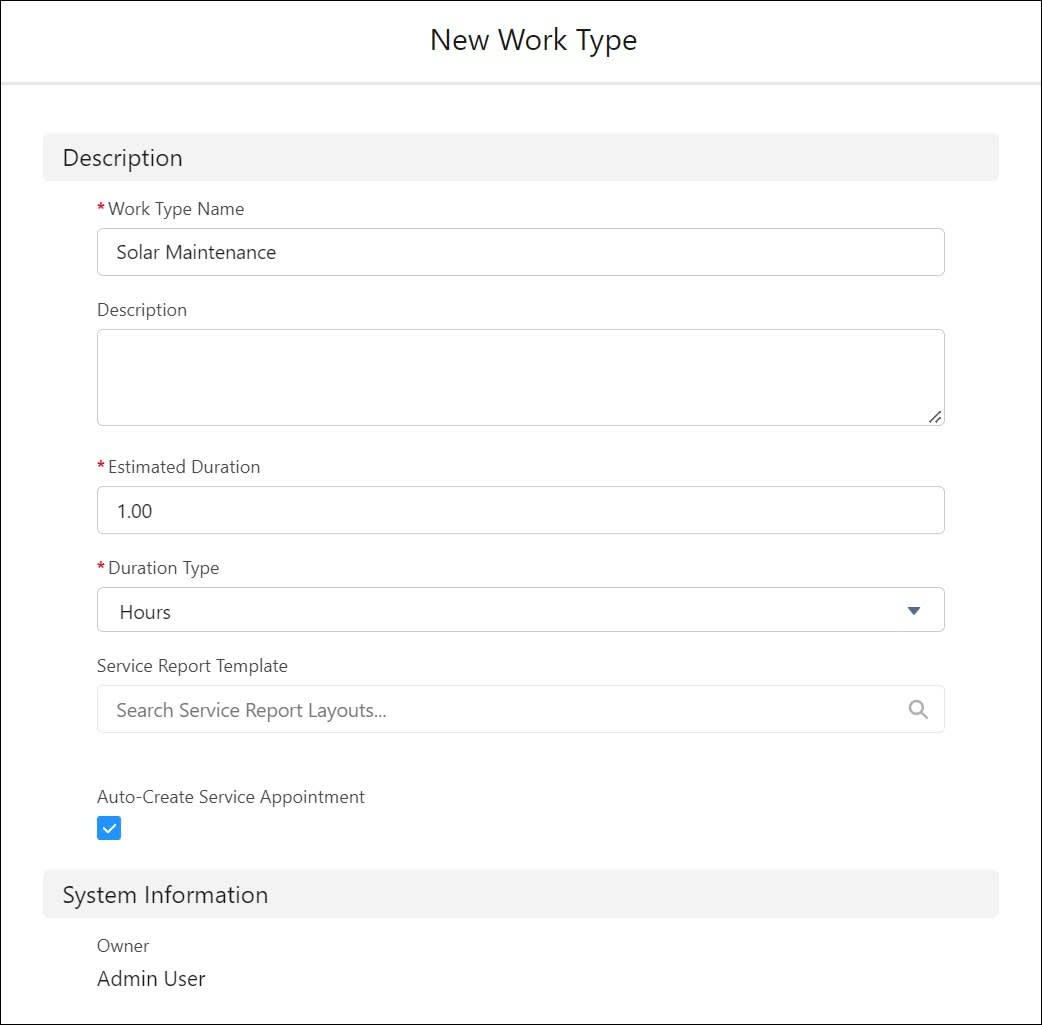
- Deixe os outros campos em branco e clique em Salvar.
Iniciar um plano de manutenção
Crie um plano de manutenção mensal de um ano para o sistema de painel solar da DreamHouse Realty.
- No Iniciador de aplicativos, selecione Planos de manutenção.
- Clique em Novo e insira os detalhes a seguir. (Para obter informações mais detalhadas sobre esses campos, consulte Criar várias agendas de manutenção.)
- Tipo de trabalho: manutenção solar
- Conta: DreamHouse Realty
- Data de início: 1º do mês seguinte
- Data de fim: um ano após a data de início.
- Método de geração de ordem de trabalho: Uma ordem de trabalho por ativo.
- Início da janela de manutenção (dias):
3 - Fim da janela de manutenção (dias):
3 - Cronograma de geração:
12 - Tipo de cronograma de geração: Mensal
- Data da primeira ordem de trabalho no lote seguinte: igual à Data de início
- Horizonte de geração (dias):
3 - Título do plano de manutenção:
One Year Solar Maintenance(Manutenção solar anual)
- Deixe os demais campos em branco e clique em Salvar.
Adicionar uma regra de serviço de manutenção
Adicione uma regra de serviço de manutenção ao seu novo plano de manutenção para criar uma agenda recorrente de manutenção. Você pode criar regras de serviço de manutenção baseadas em calendário, baseadas em uso e baseadas em critérios.
Se deseja agendar visitas mensais para o Painel solar 6000, use um critério baseado em calendário. Se necessário, você pode definir várias regras de serviço de manutenção baseadas em calendário. Por exemplo, uma para visitas mensais de manutenção e uma segunda para uma visita anual de manutenção mais extensa. Vamos manter a simplicidade aqui e definir uma.
- Em nosso plano de manutenção One Year Solar Maintenance (Manutenção solar anual), selecione a guia Related (Relacionado). Encontre a seção Maintenance Work Rules (Regras de trabalho de manutenção) e clique em New (Novo).
- Insira os seguintes detalhes.
- Título da regra de trabalho de manutenção:
Monthly Solar Maintenance(Manutenção solar mensal) - Tipo de regra de trabalho de manutenção: Com base no calendário
- Tipo de trabalho: manutenção solar
- Plano de manutenção: MP-0001
- Ordem de classificação:
1 - Data da primeira ordem de trabalho no lote seguinte: Igual à data de início no plano de manutenção
- Período de recorrência: Mensal
- Frequência:
1 - Recorrente em: Data e 1
- Ocorrências posteriores:
12 - Deixe os outros campos em branco.
- Nota: Ao criar uma regra de serviço com um Critério de registro, escolha Baseado em critérios como seu Tipo de regra de serviço de manutenção. Em seguida, selecione ou digite seu Tipo de trabalho, Plano de manutenção, Ordem de classificação e Data da primeira ordem de trabalho. Finalmente, você escolhe um Critério de registro existente, como Water Heater Processed 10,000 Gallons (Aquecedor de água processou 10.000 galões).

- Título da regra de trabalho de manutenção:
- Clique em Salvar.
Para saber mais sobre os outros campos, consulte Campos do plano de manutenção.
Você também pode gerar ordens de trabalho flutuantes. As ordens de trabalho flutuantes são criadas com base na última ordem de trabalho concluída. Por exemplo, digamos que uma manutenção mensal de painéis solares está agendada para 1º de junho, mas não é concluída até 8 de junho. Uma ordem de trabalho flutuante é agendada para um mês após a data real de conclusão, em 8 de julho. Com uma agenda fixa, a próxima ordem de trabalho está marcada para 1º de julho.
Usamos um critério baseado em calendário em nosso exemplo, mas confira exemplos de regras de serviço baseadas em critérios e em uso.
Regra de serviço baseada em critérios
Escolha um ou mais critérios que acionam uma visita de manutenção. (Para obter mais informações, consulte Criar manutenção baseada em critérios.)
- Se a temperatura de um painel solar atingir 185° Fahrenheit (85° Celsius) e a eficiência do painel solar cair abaixo de 10%, isso é um problema. Agende uma visita de manutenção.
- Crie dois Critérios de filtro de registro. Um no campo Temperatura interna (superior a 185) e outro no campo Eficiência (menos de 10%). Quando esses valores de campo são atingidos ou excedidos, uma visita de Field Service é acionada para garantir que o painel não esteja danificado ou em um local ruim.
- Finalmente, crie uma regra de serviço de manutenção baseada em critérios e selecione seus critérios de filtro de registro recém-criados.

Regra de serviço baseada em uso
Escolha um ou mais critérios de uso que acionam uma visita de manutenção. (Para obter mais informações, consulte Criar manutenção baseada em uso).
- Depois que um aquecedor de água solar processa 10.000 galões, é hora de verificar e trocar o ânodo sacrificial.
- Crie um Critério de filtro de registro no campo Galões processados (mais de 10.000). Quando esse valor é atingido, uma visita do Field Service é acionada para substituir o ânodo.
- Finalmente, crie uma regra de serviço de manutenção baseada em critérios e selecione seus critérios de filtro de registro recém-criados.

Como os planos de manutenção são normalmente utilizados para cumprir termos de um contrato de prestação de serviços, é possível vincular o plano de manutenção a um contrato de prestação de serviços usando o campo de pesquisa Contrato de prestação de serviços. Esse campo só fica visível quando o gerenciamento de direitos está ativado.
Muito bem! Você definiu a agenda de manutenção preventiva da DreamHouse Realty. Agora é hora de associar o plano de manutenção ao ativo que ele deve cobrir.
Associar ativos de manutenção
Você pode associar um plano de manutenção a um ou mais ativos criando ativos de manutenção, que são registros que representam o relacionamento entre o ativo e o plano.
Ao adicionar ativos de manutenção a um plano, algumas coisas interessantes acontecem:
- Para cada data de manutenção, se você selecionar uma ordem de trabalho por ativo, então uma ordem de trabalho será criada para cada ativo de manutenção. Se seu plano cobre três ativos e oferece visitas de manutenção mensais, três ordens de trabalho seriam criadas para cada mês de manutenção.
- Os ativos de manutenção herdam o tipo de trabalho do plano de manutenção, mas é possível escolher um tipo de trabalho diferente para o ativo de manutenção. Por exemplo, se você quer que as ordens de trabalho de determinado ativo incluam um produto obrigatório, pode criar um tipo de trabalho especial para esse ativo de manutenção.
- Os ativos de manutenção herdam a Data da primeira ordem de trabalho do plano de manutenção no lote seguinte. É possível atualizá-lo no ativo de manutenção (por exemplo, se o cliente tiver solicitado o adiamento de uma visita). Esse campo é atualizado automaticamente em cada ativo de manutenção sempre que um novo lote de ordens de trabalho é gerado.
- Os ativos de manutenção herdam as regras de serviço de manutenção do plano de manutenção. Você pode substituí-los por ativos específicos adicionando regras de serviço de manutenção ao ativo. Por exemplo, um painel solar mais antigo precisa de manutenção mais frequente do que os mais novos no mesmo local.
Vamos adicionar o sistema de painel solar da DreamHouse ao seu plano de manutenção.
- No plano de Manutenção solar anual, na lista relacionada Ativos de manutenção, clique em Novo.
- No campo Ativo, selecione Sistema de painel solar 6000.
- Deixe o Tipo de trabalho e a Data da primeira ordem de trabalho nos campos do lote seguinte em branco. Eles serão preenchidos automaticamente quando você salvar.

- Clique em Save (Salvar).
Agora seu plano cobre um ativo do cliente!
Muito bem! Você definiu a agenda de manutenção preventiva da DreamHouse Realty criando um plano de manutenção e associando-o a um ativo. Agora vamos ver como você pode usá-lo para gerar ordens de trabalho.
Recursos
- Ajuda do Salesforce: Criar planos de manutenção no Field Service
- Ajuda do Salesforce: Campos do plano de manutenção
- Ajuda do Salesforce: Criação de tipos de trabalho no Field Service
- Ajuda do Salesforce: Criar várias agendas de manutenção
- Ajuda do Salesforce: Criar manutenção baseada em critérios
- Ajuda do Salesforce: Criar várias agendas de manutenção
